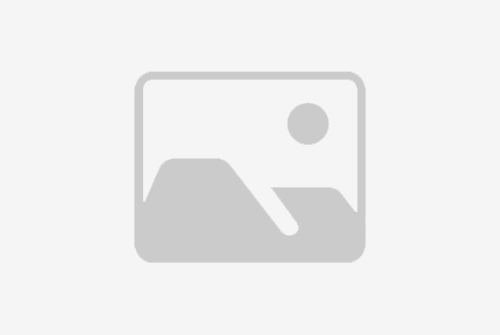# 电视如何开启投屏功能
在现代家庭娱乐中,无线投屏功能已经成为电视不可或缺的一部分。它允许用户将手机、平板电脑或电脑上的内容直接投射到电视上,享受更大的屏幕和更佳的观看体验。本文将详细介绍如何使用电视开启无线投屏功能。
# 了解无线投屏技术
在开始之前,了解无线投屏技术的基本原理是有帮助的。无线投屏通常依赖于Wi-Fi网络,通过特定的应用程序或内置功能,将设备上的屏幕内容实时传输到电视上。常见的无线投屏技术包括Miracast、AirPlay和DLNA等。
# 检查电视型号和功能
不同的电视品牌和型号可能支持不同的无线投屏技术。首先,需要检查你的电视是否支持无线投屏功能。通常,智能电视都会内置无线投屏功能,而一些非智能电视可能需要额外的硬件支持,如无线投屏接收器。
# 确保网络连接
为了使用无线投屏功能,电视和需要投屏的设备都必须连接到同一个Wi-Fi网络。确保电视的Wi-Fi设置正确,并且网络信号稳定。
# 启用电视的无线投屏功能
## 打开电视的设置菜单
通常,电视的设置菜单可以通过遥控器上的“设置”或“菜单”按钮访问。进入设置菜单后,寻找与无线连接或网络相关的选项。
## 寻找无线投屏选项
在设置菜单中,找到与无线投屏相关的选项,如“Miracast”、“AirPlay”或“DLNA”等。选择相应的选项并启用它。有些电视可能需要在“网络”或“连接”设置中启用无线投屏功能。
# 使用设备开启投屏
## 智能手机或平板电脑
对于Android设备,通常在“设置”菜单中找到“投屏”、“屏幕镜像”或“屏幕共享”选项。对于iOS设备,从屏幕底部向上滑动以打开控制中心,然后点击“AirPlay”或“屏幕镜像”按钮。
## 笔记本电脑或台式电脑
对于Windows 10设备,可以通过“设置”>“系统”>“投影到此电脑”来启用投屏功能。对于Mac设备,可以通过“系统偏好设置”>“显示器”>“AirPlay显示”来启用AirPlay。
# 连接设备与电视
在启用投屏功能后,选择要连接的电视。设备会搜索并显示可用的无线投屏设备列表。选择你的电视名称进行连接。连接成功后,设备上的内容将显示在电视屏幕上。
# 调整投屏设置
连接成功后,可以根据需要调整投屏设置,如分辨率、声音输出等。这些设置可以在电视的设置菜单或设备的投屏选项中调整。
# 常见问题及解决方案
## 投屏连接不稳定
如果投屏连接不稳定,尝试重启电视和设备,或者检查Wi-Fi信号是否稳定。确保没有其他设备干扰无线信号。
## 投屏无声音
检查电视的音频输出设置,确保已正确选择音频输出设备。对于某些设备,可能需要在投屏设置中单独选择音频输出。
## 投屏画面延迟
画面延迟可能是由于网络速度慢或设备性能不足造成的。尝试关闭其他占用网络带宽的应用,或者使用有线连接提高稳定性。
# 结论
无线投屏功能为家庭娱乐带来了极大的便利,通过简单的设置和操作,用户可以轻松地将手机、平板或电脑上的内容投射到电视上。了解如何开启和使用电视的无线投屏功能,可以提升你的观看体验,让家庭娱乐更加丰富多彩。
标题:电视如何开启投屏功能(如何用电视开启无线投屏功能?)
地址:http://www.greeer.com/zhishi/245278.html